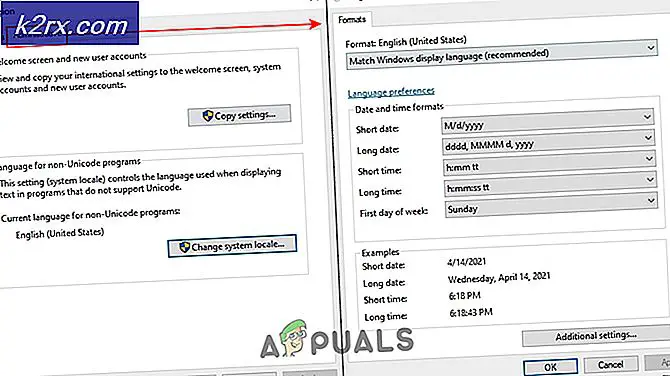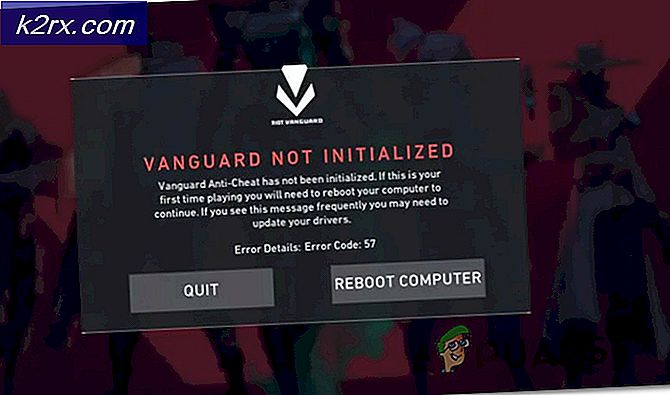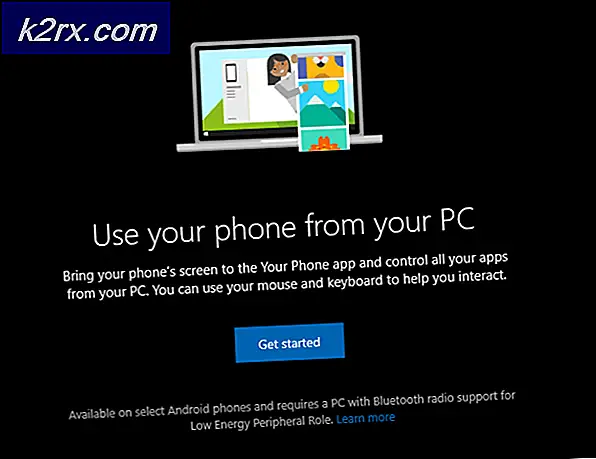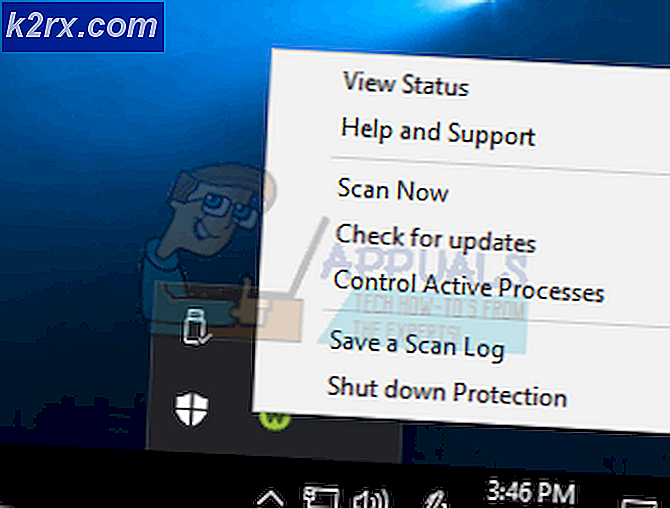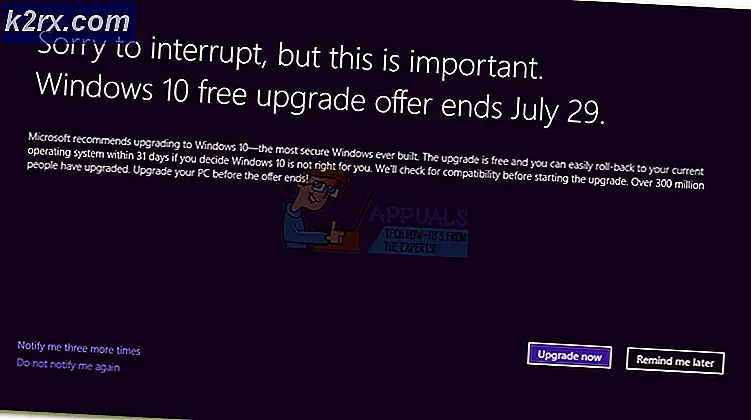จะแก้ไข NBA 2K20 Crashing บนเครื่อง PC ได้อย่างไร?
NBA 2k20 เป็นเกมจำลองสถานการณ์บาสเก็ตบอลที่เผยแพร่โดยกีฬา 2K และมีพื้นฐานมาจาก National Basketball Association (NBA) เป็นหลัก น่าแปลกที่นี่คือ 21เซนต์ ผ่อนชำระให้กับแฟรนไชส์ NBA และมีให้บริการบนแพลตฟอร์มต่างๆเช่น PC, Xbox และ PS4
แม้แต่เกมอย่าง NBA 2k20 ที่ผ่านการทำซ้ำหลายครั้งก็ต้องเจอกับปัญหาต่างๆมากมาย หนึ่งในปัญหาเหล่านี้คือการหยุดทำงานที่เกิดขึ้นในพีซี ข้อขัดข้องดูเหมือนจะเกิดขึ้นกับทุกแพลตฟอร์ม แต่มักเกิดขึ้นบ่อยที่สุดใน Windows ในบทความนี้เราจะอธิบายถึงสาเหตุที่แตกต่างกันทั้งหมดว่าทำไมปัญหานี้จึงเกิดขึ้นและวิธีแก้ไขปัญหาที่เป็นไปได้คืออะไรในการแก้ไขปัญหา
อะไรเป็นสาเหตุของ NBA 2k20 ถึง Crash บนพีซี
หลังจากที่เราเริ่มสังเกตเห็นจำนวนรายงานที่ไหลบ่าเข้ามาเราได้เริ่มการตรวจสอบของเราเองและพบสาเหตุหลายประการซึ่งอาจทำให้เกิดข้อความแสดงข้อผิดพลาด สาเหตุบางประการที่ทำให้ NBA 2k20 ขัดข้องบนคอมพิวเตอร์ของคุณ แต่ไม่ จำกัด เฉพาะ:
ก่อนที่เราจะดำเนินการแก้ไขปัญหานี้ตรวจสอบให้แน่ใจว่าคุณได้เข้าสู่ระบบในฐานะผู้ดูแลระบบและมีการเชื่อมต่ออินเทอร์เน็ตที่ใช้งานได้ นอกจากนี้โปรดเก็บข้อมูลรับรองเกม / Steam ของคุณไว้ในมือเนื่องจากคุณอาจจำเป็นต้องป้อนข้อมูลเหล่านี้
ข้อกำหนดเบื้องต้น: ข้อกำหนดของระบบ
ก่อนเริ่มกระบวนการแก้ไขปัญหาเราจะตรวจสอบคอมพิวเตอร์ของคุณก่อนและดูว่าเป็นไปตามข้อกำหนดของระบบที่กำหนดโดย NBA 2k20 หรือไม่ เกมนี้ทำงานตามข้อกำหนดขั้นต่ำอย่างแน่นอน แต่เราขอแนะนำให้ผู้ใช้มีข้อกำหนดที่แนะนำเป็นอย่างน้อยหากพวกเขาต้องการเล่นโดยไม่มีปัญหาใด ๆ
ข้อกำหนดขั้นต่ำของระบบ: ระบบปฏิบัติการ: Windows 7 64-bit, Windows 8.1 64-bit หรือ Windows 10 64-bit โปรเซสเซอร์: Intel® Core ™ i3-530 @ 2.93 GHz / AMD FX 4100 @ 3.60 GHz หรือดีกว่า หน่วยความจำ: แรม 4 GB กราฟิก: NVIDIA®GeForce® GT 450 1GB / ATI® Radeon ™ HD 7770 1GB หรือดีกว่า DirectX: เวอร์ชัน 11 การจัดเก็บ: พื้นที่ว่าง 80 GB เสียง การ์ด: รองรับ DirectX 9.0x คู่-อนาล็อก แป้นเกม: แนะนำ
ข้อกำหนดของระบบที่แนะนำ: ระบบปฏิบัติการ: Windows 7 64-bit, Windows 8.1 64-bit หรือ Windows 10 64-bit โปรเซสเซอร์: Intel® Core ™ i5-4430 @ 3 GHz / AMD FX-8370 @ 3.4 GHz หรือดีกว่า หน่วยความจำ: แรม 8 GB กราฟิก: NVIDIA®GeForce® GTX 770 2GB / ATI® Radeon ™ R9 270 2GB หรือดีกว่า DirectX: เวอร์ชัน 11 การจัดเก็บ: พื้นที่ว่าง 80 GB เสียง การ์ด: การ์ดเสียงที่รองรับ DirectX 9.0c คู่-อนาล็อก แป้นเกม: แนะนำ
เมื่อคุณพิจารณาแล้วว่าคุณมีข้อกำหนดขั้นต่ำคุณสามารถดำเนินการต่อได้
โซลูชันที่ 1: การติดตั้งโปรแกรมแก้ไขล่าสุดที่มี
2k Sports มักจะปล่อยแพตช์เล็ก ๆ เพื่ออัปเดตเกมหรือแก้ไขข้อบกพร่องหรือปัญหาบางอย่าง เมื่อใดก็ตามที่มีการปล่อยอัปเดตหรือแพตช์เกมเมอร์จะต้องอัปเดตเป็นแพตช์ล่าสุดโดยอัตโนมัติ หากคุณกำลังเล่นออนไลน์เกมมักจะไม่เล่นหากคุณไม่ได้อัปเดตเป็นรุ่นล่าสุด
หากคุณกำลังเล่นแบบออฟไลน์คุณจะไม่ได้รับแจ้งให้ติดตั้งโปรแกรมแก้ไขเนื่องจากระบบไม่ได้เชื่อมต่อกับอินเทอร์เน็ต แต่เราเน้นย้ำถึงความสำคัญในการทำเช่นนั้น อัปเดต NBA 2k20 เป็นรุ่นล่าสุดที่มีให้โดยใช้ตัวเรียกใช้งานใดก็ตามที่คุณใช้จากนั้นรีสตาร์ทระบบของคุณก่อนเล่นเกม ดำเนินการตามแนวทางแก้ไขปัญหาถัดไปเมื่อคุณอัปเดตเกมเป็นรุ่นล่าสุดแล้วเท่านั้น
โซลูชันที่ 2: การตรวจสอบไฟล์เกมและแคช
สิ่งต่อไปที่เราจะลองคือการตรวจสอบว่าไฟล์เกมของแอปพลิเคชันนั้นสมบูรณ์จริงหรือไม่และไม่เสียหาย หากไฟล์เกมหายไปในทางที่ล้าสมัยเกมจะไม่เปิดตัวและให้ปัญหามากมายรวมถึงปัญหาที่เกิดปัญหา
หากคุณติดตั้ง NBA 2K20 โดยใช้ Steam คุณสามารถเปิดใช้งานได้อย่างง่ายดายจากนั้นตรวจสอบความสมบูรณ์ของไฟล์เกมโดยใช้เครื่องมือในตัว เครื่องมือในตัวของ Steam จะเปรียบเทียบไฟล์เวอร์ชันท้องถิ่นกับเวอร์ชันสากลโดยอัตโนมัติ หากมีความแตกต่างจะถูกแทนที่
- เปิด อบไอน้ำ และคลิกที่ไฟล์ ห้องสมุด ปุ่มปรากฏบนแท็บด้านบน
- ตอนนี้ค้นหา NBA 2k20 ในบานหน้าต่างนำทางด้านซ้ายคลิกขวาแล้วเลือก คุณสมบัติ.
- เมื่ออยู่ในคุณสมบัติของเกมให้คลิกที่ ไฟล์ในเครื่อง แล้วเลือก ตรวจสอบความสมบูรณ์ของไฟล์เกม.
- ปล่อยให้กระบวนการเสร็จสมบูรณ์ หลังจากเสร็จสิ้นให้รีสตาร์ทคอมพิวเตอร์และตรวจสอบว่าปัญหาได้รับการแก้ไขแล้วหรือไม่
โซลูชันที่ 3: การเปิดตัวในโหมด Windowed
เมื่อดูรายงานของผู้ใช้ที่แตกต่างกันเราพบข้อค้นพบที่น่าสนใจที่การเปิดตัวเกมในโหมดหน้าต่างช่วยแก้ปัญหาการหยุดทำงานได้ทุกครั้ง เมื่อใดก็ตามที่คุณเปิดเกมแบบเต็มหน้าจอเกมจะใช้ทรัพยากรมากขึ้นโดยอัตโนมัติเนื่องจากต้องมีการแสดงผลมากขึ้นเพื่อให้ครอบคลุมทุกหน้าจอ บริการเดสก์ท็อปของ Windows ก็เข้ามาเล่นที่นี่เช่นกัน
ในโซลูชันนี้เราจะไปที่ตัวเลือกการเปิดตัวของ Steam และลองเปิดเกมในโหมด Windowed จากนั้นดูว่าวิธีนี้ช่วยแก้ปัญหาให้เราได้หรือไม่
- เปิด Steam และคลิกที่ Library เพื่อดูเกมทั้งหมดของคุณ ตอนนี้คลิกขวาที่รายการของ NBA 2K20 และคลิกที่ Properties
- เมื่ออยู่ในคุณสมบัติให้ไปที่แท็บทั่วไปแล้วคลิกตั้งค่าตัวเลือกการเปิดตัว
- ตั้งค่าตัวเลือกการเปิดตัวเป็น“-windowed -noborder”. กดตกลงเพื่อบันทึกการเปลี่ยนแปลงและออก
- รีสตาร์ทคอมพิวเตอร์ของคุณอย่างถูกต้องและลองเปิดเกม
แนวทางที่ 5: การตรวจสอบการอัปเดตของ Windows
หากเกมได้รับการอัปเดตเป็นรุ่นล่าสุดและคุณยังไม่สามารถเล่นได้อย่างถูกต้องเนื่องจากปัญหาการขัดข้องเราจะตรวจสอบว่ามีการอัปเดต Windows ใด ๆ หรือไม่ เช่นเดียวกับ 2k Sports วิศวกรของ Microsoft ยังปล่อยการอัปเดตระบบปฏิบัติการบ่อยๆเพื่อแก้ไขปัญหาต่างๆและผลักดันการแก้ไขความเสถียร ไม่ว่าในกรณีใดเราควรตรวจสอบให้แน่ใจว่า Windows ของคุณได้รับการอัปเดตเป็นรุ่นล่าสุดจากนั้นลองเปิดเกม
นี่คือวิธีการในการอัปเดต Windows เป็นเวอร์ชันล่าสุด
- กด Windows + S พิมพ์“ปรับปรุง” ในกล่องโต้ตอบและเปิดแอปการตั้งค่า
- ตอนนี้คลิกที่ปุ่มของ ตรวจสอบสำหรับการอัพเดต.
- หลังจากติดตั้งการอัปเดตแล้วให้รีสตาร์ทคอมพิวเตอร์และเปิดเกม ตรวจสอบว่าปัญหาได้รับการแก้ไขหรือไม่
โซลูชันที่ 6: การติดตั้ง Microsoft Visual C ++ 2015
โมดูล Microsoft Visual C ++ ให้ไลบรารีสำหรับแอปพลิเคชันและเกมจำนวนมากบนคอมพิวเตอร์ของคุณ ไลบรารีเหล่านี้จำเป็นสำหรับเกมเพื่อให้ทำงานได้อย่างถูกต้องหากใช้ในแบ็กเอนด์ของเกม เราเจออินสแตนซ์มากมายที่หากไม่ได้ติดตั้งไลบรารีเหล่านี้หรือการติดตั้งเสียหายเกมจะล้มเหลวหลายครั้ง ในโซลูชันนี้เราจะถอนการติดตั้งไลบรารีปัจจุบันก่อน (ถ้ามี) ก่อนแล้วจึงติดตั้งใหม่ ด้วยวิธีนี้เราสามารถตรวจสอบได้ว่าจำเป็นต้องใช้ไลบรารีหรือไม่โดยการเปิดเกมเมื่อถอนการติดตั้ง
- กด Windows + R พิมพ์“ appwiz.cpl” ในกล่องโต้ตอบแล้วกด Enter
- ตอนนี้ค้นหารายการ“ Microsoft Visual C ++ 2015 Redistributable” คลิกขวาแล้วเลือก ถอนการติดตั้ง.
- รีสตาร์ทคอมพิวเตอร์ของคุณ ตอนนี้เปิดตัวเกม หากยังคงขัดข้องคุณสามารถข้ามขั้นตอนถัดไปได้ มิฉะนั้นดำเนินการต่อ
- ไปที่เว็บไซต์ดาวน์โหลดอย่างเป็นทางการของ Microsoft และติดตั้งทั้ง x86 และ x64 บนคอมพิวเตอร์ของคุณ
- รีสตาร์ทคอมพิวเตอร์และเรียกใช้ NBA 2k20 อีกครั้ง
โซลูชันที่ 7: การอัปเดตไดรเวอร์กราฟิก
หากวิธีการข้างต้นไม่ได้ผลและคุณยังไม่สามารถเล่น NBA 2K20 ได้อย่างถูกต้องวิธีนี้จะทำให้การแก้ไขปัญหาของเราแคบลงสำหรับไดรเวอร์กราฟิกของคุณ ไดรเวอร์ทุกประเภทเป็นองค์ประกอบหลักที่โต้ตอบกับซอฟต์แวร์ของคอมพิวเตอร์และฮาร์ดแวร์พื้นฐาน หากไดรเวอร์เหล่านี้เสียหายหรือล้าสมัยอย่างใดคุณอาจประสบปัญหาขัดข้องเมื่อเปิดเกมหรือเมื่อมีฉากที่ต้องใช้กราฟิกมาก
ในโซลูชันนี้เราจะพยายามถอนการติดตั้งไดรเวอร์ปัจจุบันก่อนและติดตั้งค่าเริ่มต้น หาก NBA ยังคงขัดข้องเราจะอัปเดตเป็นรุ่นล่าสุด
- ติดตั้งยูทิลิตี้ โปรแกรมถอนการติดตั้งไดรเวอร์การแสดงผล. คุณสามารถดำเนินการต่อได้โดยไม่ต้องทำตามขั้นตอนนี้ แต่จะช่วยให้มั่นใจได้ว่าไม่มีไดรเวอร์เหลืออยู่
- หลังจากติดตั้ง โปรแกรมถอนการติดตั้งไดรเวอร์จอแสดงผล (DDU)เปิดคอมพิวเตอร์ของคุณในรูปแบบ โหมดปลอดภัย. คุณสามารถเรียนรู้วิธีบูตคอมพิวเตอร์เข้าสู่เซฟโหมดได้โดยอ่านบทความของเรา
- หลังจากบูตคอมพิวเตอร์ของคุณเข้าสู่เซฟโหมดแล้วให้เปิดแอปพลิเคชันที่เพิ่งติดตั้ง
- หลังจากเปิดแอปพลิเคชันแล้วให้เลือกตัวเลือกแรก“ทำความสะอาดและรีสตาร์ท”. เมื่อคุณทำเช่นนี้ไดรเวอร์ที่ติดตั้งในปัจจุบันจะถูกถอนการติดตั้งโดยอัตโนมัติ
- บูตคอมพิวเตอร์เข้าสู่โหมดปกติกด Windows + R พิมพ์“devmgmt.msc” ในกล่องโต้ตอบแล้วกด Enter ส่วนใหญ่อาจจะติดตั้งไดรเวอร์เริ่มต้น หากคุณไม่เห็นไดรเวอร์ที่ติดตั้งให้คลิกขวาที่พื้นที่ว่างและเลือก สแกนหาการเปลี่ยนแปลงฮาร์ดแวร์. ตอนนี้ลองเปิดเกมและดูว่าไดรเวอร์เริ่มต้นแก้ไขปัญหาการขัดข้องหรือไม่
- ขณะนี้มีสองวิธีในการอัปเดตไดรเวอร์กราฟิก คุณสามารถอัปเดตโดยอัตโนมัติโดยใช้การอัปเดต Windows หรือด้วยตนเองโดยการเรียกดูไฟล์ที่มีไดรเวอร์กราฟิกของคุณอยู่ หากการอัปเดตอัตโนมัติล้มเหลวคุณต้องไปที่เว็บไซต์ของผู้ผลิตและดาวน์โหลดไดรเวอร์ก่อน
หากต้องการอัปเดตให้คลิกขวาที่ฮาร์ดแวร์ของคุณแล้วเลือก อัปเดตไดรเวอร์. ตอนนี้เลือกหนึ่งในสองตัวเลือกตามกรณีของคุณ
- เริ่มต้นใหม่ คอมพิวเตอร์ของคุณหลังจากติดตั้งไดรเวอร์แล้วให้เปิดเกมและตรวจสอบว่าสามารถแก้ปัญหาได้หรือไม่